编辑:秩名2025-03-01 14:38:22
虚拟内存是电脑性能优化的重要参数之一,尤其在内存不足的情况下,合理的虚拟内存设置能显著提升系统运行效率。本文将详细介绍如何在win10专业版系统中设置c盘虚拟内存,帮助有兴趣了解的用户轻松优化自己的电脑性能。
首先,我们需要打开系统属性窗口。右键点击桌面上的“此电脑”图标,选择“属性”。这将打开包含系统基本信息的窗口。
在系统属性窗口的左侧,点击“高级系统设置”。这将弹出一个新的对话框,其中包含更多关于系统设置的选项。
在“系统属性”对话框中,选择“高级”选项卡。然后,在“性能”部分点击“设置”按钮。这将打开性能选项窗口,其中包含关于系统性能的各种设置。
在性能选项窗口中,再次选择“高级”选项卡。然后,在“虚拟内存”部分点击“更改”按钮。这将打开虚拟内存设置窗口。
在虚拟内存设置窗口中,取消勾选“自动管理所有驱动器的分页文件大小”。选择c盘作为要配置的硬盘分区,然后选择“自定义大小”。在这里,你需要设置虚拟内存的初始大小和最大大小(单位为mb)。推荐值是初始大小为物理内存大小的1.5倍,最大大小为物理内存的3倍。例如,如果你的物理内存为8gb(8192mb),则初始大小可设为12288mb,最大大小为24576mb。
完成以上设置后,点击“设置”按钮,然后点击“确定”保存更改。系统可能会提示你需要重启才能使新的虚拟内存配置生效。按照提示重启电脑,新的虚拟内存设置将开始起作用。
1. 根据物理内存调整:低内存(4gb以下)建议适当增加虚拟内存大小,设置为物理内存的2-3倍;中等内存(8gb左右)可将虚拟内存设置为物理内存的1.5-2倍;高内存(16gb以上)需求较小,保持默认值即可。
2. 选择快速硬盘:如果系统有ssd和hdd硬盘,优先选择ssd分区作为虚拟内存存储位置,以提高访问速度。
3. 避免使用满容量的分区:确保所选分区有足够的可用空间,否则可能影响系统性能。

4. 不要完全关闭虚拟内存:即使物理内存足够,某些程序仍需要虚拟内存支持,完全关闭可能导致系统不稳定。

5. 定期清理硬盘:保持虚拟内存分区有足够的可用空间,避免磁盘碎片化影响性能。
通过以上步骤,你就能成功设置win10专业版系统c盘的虚拟内存了。记住,虚拟内存大小的设置需要根据你的系统实际情况进行调整,设置过大或过小都可能影响系统性能。希望这篇文章能帮助你更好地优化电脑性能,享受更流畅的使用体验。

手机系统优化软件通常用于管理和改善手机性能和表现的软件,可以帮助用户提高手机运行速度、优化电池寿命、删除无用文件和优化网络连接等。下面小编为有需要的小伙伴们分享一些优质的系统优化软件,不妨选择适合的软件来一键优化手机运行吧!

5.84MB
系统工具

50Mb
系统工具
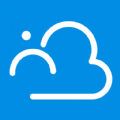
61.29MB
系统工具

41.6 MB
系统工具

48.34MB
系统工具

56.47MB
系统工具

39.42MB
安全杀毒

14.16M
系统工具

31.1 MB
系统工具

36.81MB
系统工具

56.23MB
系统工具

8.93 MB
系统工具